No me salen los fondos personalizados de Teams
Si no te aparece la opción para activar los fondos personalizados de Teams, te dejamos una guía para que sepas cómo solucionarlo. Existen tres motivos por los que puedes no tener la opción de fondos personalizados: tu sistema operativo, tu dispositivo o políticas de la organización.
¿Cuál es tu sistema operativo?
Dependiendo de tu sistema operativo de tu dispositivo, es posible que no te aparezca la funcionalidad:
- Windows. Si puedes instalar Teams en tu dispositivo con Windows (es decir, si tienes Windows Server 2012 R2 +, Windows 10 o Windows 8.1 en 32 bits y 64 bits), el sistema operativo no es un problema para la funcionalidad.
- Mac. Si puedes instalar Teams en tu dispositivo Mac (es decir, si tienes Mac OS X 10.11 el Capitan o posterior), el sistema operativo no es un problema para la funcionalidad.
- Linux. Si estás utilizando alguna distribución de Linux, en estos momentos los fondos personalizados no están disponibles. Es posible que esta información se actualice próximamente.
- Android. Esta funcionalidad pronto estará disponible en dispositivos Android pero, por el momento, si tu dispositivo tiene este sistema operativo, habrá que esperar.
- iOS. Esta funcionalidad está disponible para iPhones e iPads.
En resumen, si utilizas Windows, iOS o Mac, deberías seguir leyendo.
¿Qué dispositivo utilizas?
El motivo más habitual por el que no aparece la funcionalidad de fondos personalizados de Teams, es por el tipo de dispositivo que estás utilizado. Si tu dispositivo no es compatible, no te aparecerá el botón para los fondos personalizados. ¿Y qué determina esta funcionalidad?
La opción de blur (o desenfocar) y los fondos personalizados requieren un dispositivo con procesador compatible con Advanced Vector Extensions 2 (AVX2). Las extensiones vectoriales avanzadas o AVX son un conjunto de instrucciones que proveen de determinadas características, instrucciones y un nuevo esquema de codificación. Esta es una tecnología necesaria para que Teams distinga el fondo de ti y pueda desenfocar el fondo o situar una imagen detrás de nosotros en la llamada.
¿Cómo sé si mi ordenador es compatible?
Para saber si el procesador de tu dispositivo es compatible con AVX2. Existen diferentes formas de hacerlo, pero vamos a explicarte la más sencilla para cada sistema operativo.
En Windows
El procedimiento que vamos a seguir es buscar el número de modelo de la CPU a partir de la información del sistema y buscarlo en el sitio web del fabricante.
- Pulsa sobre el botón de Windows y escribe «Sistema» o ve a «Panel de control\Sistema y seguridad\Sistema» en tu explorador
- En la sección «Ver información básica acerca del Equipo», busca «Procesador»
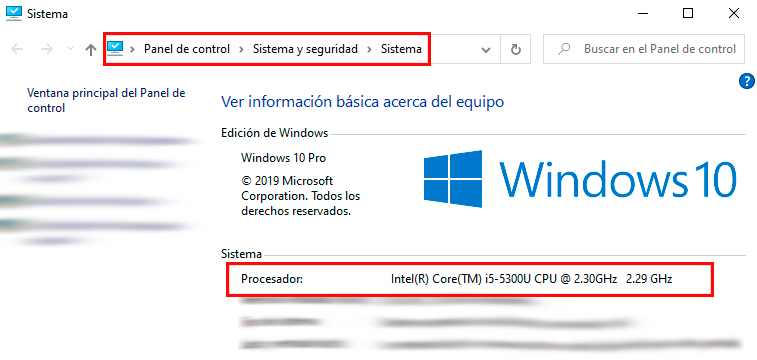
- Después, busca tu modelo en la página del fabricante. Puedes poner el modelo en Google y después escoge la página del fabricante.
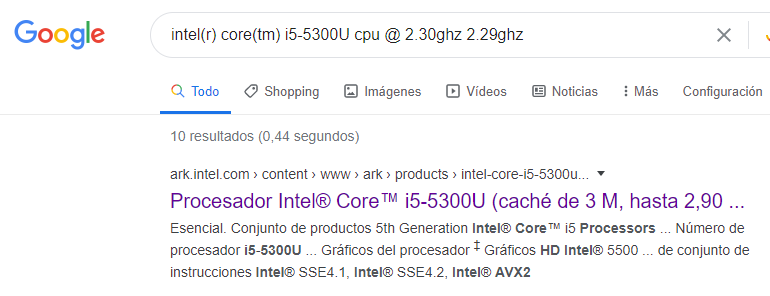
- Aquí puedes ver la página del fabricante, donde vamos a buscar «Extensiones de conjunto de instrucciones».
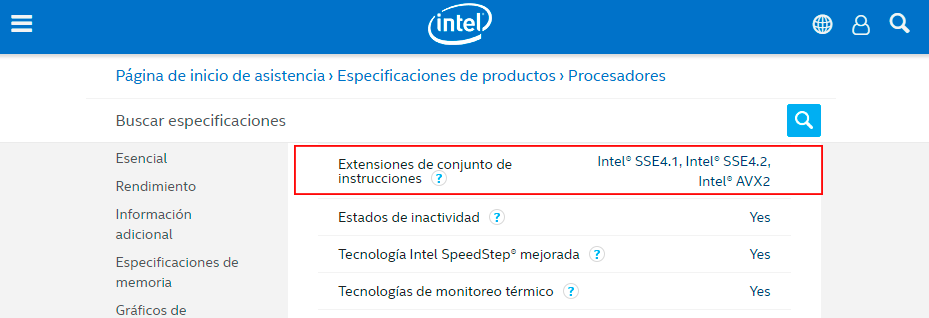
Como podéis ver, este dispositivo sí es compatible.
Actualización: 16/12/2021
Según el propio Microsoft, aquellos usuarios con Windows 10 ya no requieren de un procesador con instrucción AVX2.
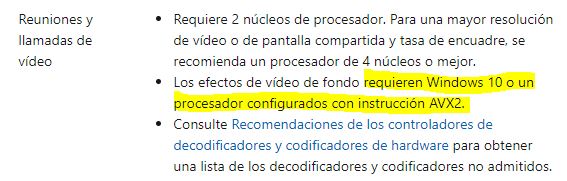
En MacOS
En Mac sólo tenemos que ejecutar la siguiente línea en la consola de comandos:
sysctl -a | grep machdep.cpu.leaf7_features
Este sería un ejemplo de un dispositivo sin AVX2:

¿Tu organización lo permite?
Es posible que tu organización haya restringido esta funcionalidad para tu usuario. Si piensas que este es tu caso, contacta con los administradores de sistemas de tu organización e infórmate.
Etiquetado en
Related Posts
46 Comments
Deja una respuesta Cancelar la respuesta
Categorías
- Cloud (55)
- Colaboración (177)
- keykumo (15)
- keyPYME (21)
- Outsourcing (6)
- Píldoras tecnológicas (78)
- Presencial digital (34)
- Seguridad (106)
- yo k se tio xdxd (10)

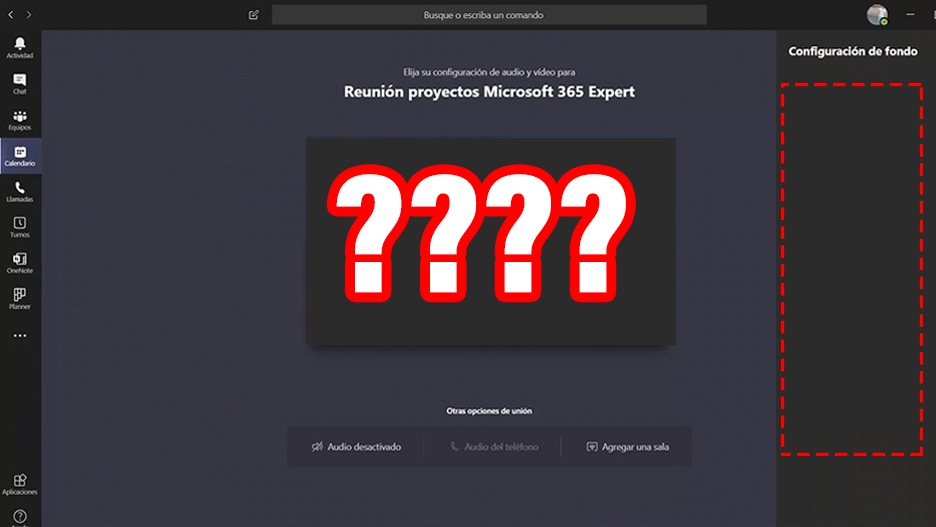

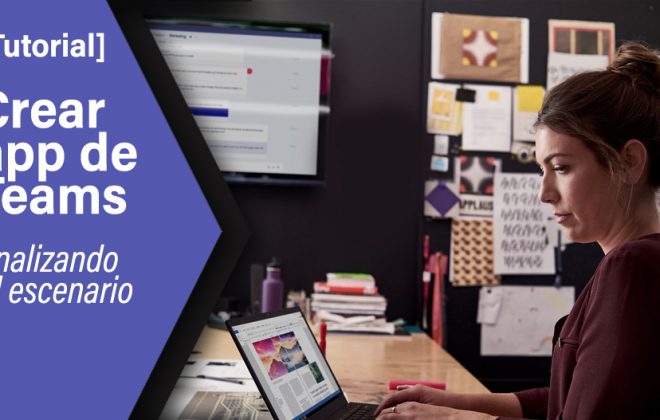


Tengo un micro compatible, pero teams no me funciona ( Lo de los fondos ) Lo unico que teno es win 7. Mis compañeros tienen win 10 y si tienen ese feature
Hola Pepe. Si trabajas con Windows, necesitas tener instalado alguno de estas versiones Windows Server 2012 R2 +, Windows 10 o Windows 8.1 en 32 bits y 64 bits. Un saludo.
Hola, tengo un mac0S higth sierra y no aparecen los fondos? Agradezco cualquier información.
Hola Ingrid. ¿Has comprobado si tu dispositivo soporta AVX2?
yo tengo pentium y no me deja es normal
Hola. ¿Puedes especificarnos exactamente el procesador?
Como solucionarlo? me quede esperando esa parte.
Hola Alex. ¿En cuál de los tres puntos has detectado el problema?
Hola Bro, tengo un micro compatible, windows 10 64 pro, el tema es que formate y ahorita que estoy reinstalando todo ya no me permite, tengo la ultima actualizaciondel teams. Y en otra maquin que tengo si me deja con mi misma cuenta.
Hola Roberto. Con la información que nos proporcionas, parece que tu caso se trata de una incidencia y requiere de un técnico. En la pestaña de contacto tienes más información de cómo contactar con nosotros para que pueda atenderte uno.
Hola a mi lo que me pasa esque solo en ciertas ocasiones me aparece la opción y de un día para otro ya no me apareció como puedo solucionar mi problema
Hola carlos albero chavez ramirez. Es probable que desde tu organización, es decir, los administradores IT hayan restringido esta funcionalidad. Consulta con ellos (departamento de informática o IT)
intel core i3 2100 cpu 3.10 ghz con avx es compatible?gracias
Hola Matías. Se necesita que tu procesador soporte instrucciones AVX2; estas son diferentes a AVX. https://ark.intel.com/content/www/es/es/ark/products/53422/intel-core-i3-2100-processor-3m-cache-3-10-ghz.html
Hola, tengo una dell i-7 4ta Gen 8gb , con windows 10 y baje teams para escritorio, por que no funciona? :C
Hola Gens. En la página de Intel puedes realizar una búsqueda de tu procesador y buscar si soporta instrucciones AVX2. Este es un ejemplo para un procesador Intel® Core™ i7-10510U: https://ark.intel.com/content/www/es/es/ark/products/196449/intel-core-i7-10510u-processor-8m-cache-up-to-4-90-ghz.html
Y hay una forma de activar el AVX2?
Hola Xavier. Que soporte o no instrucciones AVX2 es una característica del procesador. Si no las soporta, la única opción es cambiarlo o utilizar un dispositivo con un procesador que sí soporte ese tipo de instrucciones.
Tengo instalado en mi laptop el Microsoft Teams y no me sale la opción para cambiar el fondo de la pantalla, mi laptop es una Samsung intel(r) core(tm) i5-2410m cpu @ 2.30ghz 2.30 ghz. Me podrian ayudar por favor. Gracias.
Hola Milagros. Tu procesador no soporta instrucciones AVX2 como puedes comprobar aquí: https://ark.intel.com/content/www/es/es/ark/products/52224/intel-core-i5-2410m-processor-3m-cache-up-to-2-90-ghz.html
no se puede hacer nada si no tiene AVX2
Hola EDU. A día de hoy es indispensable que tu dispositivo cuente con ella. Esta es una tecnología necesaria para que Teams distinga el fondo de ti y pueda desenfocar el fondo o situar una imagen detrás de nosotros en la llamada.
mi ordenador si es compatible y si me cogía fondo si no que lo desinstale y lo volví a descargar y ahora no me coge la opción de fondo.
¿Qué licencia de Teams tienes? Si estás dentro de una organización, es posible que lo hayan desactivado y no tenga nada que ver con tu instalación.
Mi cpu es un i7 4770k y si soporta AVX2, estoy en windowa 10 64 bits, todo actualizado y tampoco veo para configurar el fondo, sale vacio cuando activo el boton
Hola Isaac. Si no te aparece la opción para el fondo personalizado, es probable que tu organización haya bloqueado esta funcionalidad.
hola se puede en intel(r) celeron(r) cpu n3050 1.60ghz?
Hola Johan. Hemos consultado en la web de Intel y no lo soporta: https://ark.intel.com/content/www/es/es/ark/products/87257/intel-celeron-processor-n3050-2m-cache-up-to-2-16-ghz.html
Hola tengo una pregunta cuando instale Teams me dejo usar fondos, pero hoy volvi a intentar y no aparece la opcion, verifique y resulta que mi procesador no es compatible, como me dejo poner fondos al principio??
Se puede usar el fondo para este equipo intel(R) Core(TM) i5-3470 CPU @ 3.20GHz 3.20 GHz
Hola Araceli. Ese procesador soporta instrucciones AVX. Tienes la información aquí: https://ark.intel.com/content/www/es/es/ark/products/68316/intel-core-i5-3470-processor-6m-cache-up-to-3-60-ghz.html
Si las instrucciones son AVX y no AVX2, se pueden utilizar los efectos??
A día de hoy, debe soportar instrucciones AVX2 para utilizarse los fondos personalizados.
nooooooo me deja algunos dias si o no
Hola, yo antes podía activar los fondos de teams, pero luego ya no me lo permitió. saben como puedo arreglar el problema?
se supone que el mio no es compatible, pero alguna vez me ha dejado usarlos
Hola Pedro. Desde diciembre, según la documentación oficial, aquellas personas con Windows 10 podrán utilizar los fondos personalizados sin necesidad de que su equipo soporte instrucciones AVX2.
Hola, el mío es Intel(R) Core(TM) i5-3470S CPU @ 2.90GHz 2.90 GHz, ya revise y dice que es un AVX (Intel® SSE4.1, Intel® SSE4.2, Intel® AVX), hay alguna posibilidad de volverlo AVX2? Gracias
Hola Johanna. No es posible que tu procesador soporte instrucciones AVX2. No obstante, si tienes Windows 10 deberías poder utilizar los fondos personalizados según las últimas actualizaciones de la documentación de Microsoft (diciembre 2020).
Cordial Saludo, tengo win 10 pro actualizado, Teams actualizado, procesador icore7 3 gen, solo soporta AVX, la opción de fondos carga, pero al momento de elegir uno no carga, gracias por el comentario.
Hola, me aparece la opción de poner los fondos, lo pongo pero no sale 🙁
Saludo. Mi computadora es nueva Dell Intel Inside, usando el app Teams, los fondo estaban funcionando. y ahora no importa lo que haga no logro que se active. Cordialmente, Eve
Hola, mi equipo es un core i3 de 3ra generación, soporta instrucciones AVX y trabaja sin problemas con los fondos. Tengo windows 10 pro con todas las actualizaciones.
Buenas noches tengo Intel® SSE4.1, Intel® SSE4.2, Intel® AVX2
entonces es compatible. Tengo windows 10 y no tengo la opción de fondo virtual en mi teams ni en web ni en el de escritorio
Hola Rossmery. ¿Has comprobado con tu organización que no exista ninguna restricción para el uso de esta característica?
yo tengo dispositivo Windows me sale la opción pongo el fondo pero activo la cámara y no me aparece el fondo que aplique me pueden ayudar a saber cual es el problema